Приборная панель Kodachi.
Посмотреть вложение 1035
Kodachi Dashboard - это фирменное меню для управления всей системой. Этот инструмент принципиально отличает Kodachi от других дистрибутивов, так как здесь собраны все необходимые инструменты для обеспечения приватности, анонимности и безопасности.
Посмотреть вложение 1036
Вкладка "О системе
1. Обновление системы.
2. Адрес кошелька для пожертвований Bitcoin.
3. Адрес кошелька для пожертвований Monero.
4. Адрес кошелька для пожертвований PayPal.
В верхней части панели много текста, но он дублирует информацию, отображаемую в Conky. Кроме того, в каждой вкладке Kodachi Dashboard есть отдельные блоки.
VPN
На этой вкладке находится управление VPN. Стоит отметить, что здесь также есть встроенный бесплатный VPN. Кроме того, эти VPN-серверы присваивают уникальные идентификаторы своим пользователям, чтобы иметь возможность сжимать пропускную способность в случае злоупотребления загрузкой файлов. Серверов довольно много, и расположены они по всему миру.
Профили VPN.
1. Список профилей и VPN-провайдеров, подключаемых двойным щелчком.
2. Подключение к выбранному профилю.
3. Отключает VPN.
4. Открывает конфигурацию в текстовом редакторе.
5. Обновляет профили.
6. Измеряет пропускную способность и пинг до VPN.
7. Открывает каталог с профилями в файловом менеджере.
8. Показывает расположение VPN-сервера на интерактивной карте.
9. Проверяет IP-адрес и страну выхода из VPN/ Tor в различных сервисах проверки IP-адресов.
10. Сохраняет настройки формы.
11. Сброс настроек.
12. Очистка журнала и прекращение вывода на консоль.
Переключатель и блокиратор трафика.
1. Блокирует трафик, если VPN переходит в автономный режим.
2. Блокирует трафик при изменении IP-адреса.
3. Блокировка трафика при изменении IP-адреса с помощью iptables.
4. Блокирует трафик при изменении IP-адреса и/или порта с помощью iptables.
5. Блокирует трафик немедленно, несмотря на работающий VPN.
6. Автоматически меняет часовой пояс системы в соответствии с местоположением VPN-сервера.
7. Обновление часового пояса системы в соответствии с местоположением VPN-сервера.
8. Автоматическая подмена MAC-адреса при изменении VPN-сервера.
9. Здесь будет отображаться IP-адрес VPN или реальный.
10. Включает автоматическое обновление поля (9) текущего выходного IP, если VPN отключен, то будет отображаться реальный.
11. Отображает IP-адрес один раз в поле (9).
12. Отображает в поле (9) IP-адрес, который находится в конфигурации текущего VPN-соединения.
13. Включает звуковой сигнал при отключении VPN или изменении IP-адреса.
Файлы профиля.
В третьем блоке отображаются файлы выбранного профиля из первого блока.
VPN Output Console.
Этот блок содержит только вывод журнала клиентов VPN. Первый блок содержит кнопки для отключения и очистки журнала.
Список узлов
Первый блок содержит список стран. Если щелкнуть один раз на элементе, узел вывода изменится на выбранную страну.
Управление Tor.
1. Включение или отключение службы Tor.
2. Отключение Tor.
3. Открытие прокси-сервера через терминал Tor.
4. Открывает конфигурацию Tor.
5. Исключает узлы стран, входящих в альянс "5 глаз".
6. Исключает узлы стран, входящих в альянс "9 глаз".
7. Исключает узлы стран альянса "14 глаз".
8. Случайное подключение к узлам без исключений.
9. Обновляет цепочку Tor.
10. Карта стран альянса "5/9/14 глаз"
11. Tor будет включен только при активном VPN.
12. Tor будет включен, несмотря на отключенный VPN.
13. Торификация всей системы. Пропускает весь трафик Kodachi через Tor.
14. Блокирует трафик, если Tor отключен.
15. Отключает Tor, если VPN отваливается.
16. Включает звуковое оповещение при блокировке трафика или отключении Tor.
17. Сохраняет текущие настройки этого блока.
18. Восстанавливает настройки по умолчанию.
19. Очищает окно вывода журнала и отключает дальнейший вывод.
Информация о DNS / IP.
1. Первый блок содержит список DNS-серверов, при нажатии на который происходит переключение на указанный сервер. По умолчанию включена функция DNS-Crypt.
2. Блок расширенного управления DNS.
1. Ручная установка DNS.
1.1 / 1.2. Поля для ввода DNS.
1.3. Вставить в поля 1.1 / 1.2. DNS-адреса из выбранного профиля в блоке 1.
1.4. Применить DNS-серверы, указанные в двух предыдущих полях.
1.5. Открыть файл конфигурации DNS в текстовом редакторе.
2. Переключить DNS.
2.1. Блокирует трафик, если DNS-серверы изменились.
2.2. Автоматически переключает DNS-серверы при возникновении проблем.
2.3. Включает звуковые уведомления о наступлении вышеуказанных событий.
2.4. Тест показывает утечки DNS и ваш внешний IP-адрес.
2.5. Проверка текущего DNS-сервера, используемого вашей системой.
2.6. Сохранение настроек в этом блоке.
2.7. Восстановление настроек по умолчанию.
3. Блок управления проверяет ваш IP. Список серверов, которые проверяют ваш IP и отправляют вам результат. При нажатии на сервер его домен будет заполнен ниже.
1. Сервер, который получит свой IP, выбирается случайным образом.
2. Сервер разработчиков Kodachi.
3. Используется сервер, указанный в поле ниже (4).
4. Поле для имени сервера проверки IP-адресов.
5. Установите сервер для проверки IP, указанного в поле ниже (4).
6. Проверка информации о домене. Можно ввести любой домен.
7. Скрыть текстовую область.
Паническая комната.
Паническая комната - экстренные действия в системе.
Общие средства управления.
1. Системный монитор. Здесь содержатся различные журналы, информация об аппаратном обеспечении, портах, дисках и многое другое. Можно фильтровать по символам, копировать и просто смотреть вывод журнала.
2. Открывает интерактивный текстовый диалог для изменения MAC-адресов сетевых интерфейсов.
3. Управление оперативной памятью через интерактивный текстовый диалог.
4. Интерактивное управление портами USB.
5. Интерактивная установка выдвижных ящиков.
6. Запуск интерактивного окна тестирования письма.
7. Хеширование с помощью md5.
8. Проверка md5-хэша суммы.
9. Сканирование домашнего каталога с помощью Aide.
10. Просканируйте всю систему с помощью Aide.
11. Перезагрузите базу данных Aide для домашнего каталога.
12. Перезагрузите базу данных Aide для корневого каталога.
Четыре полезных блока с различными функциями.
1. Проверка отпечатков пальцев SSL / TLS.
1.1. Поле адреса
1.2. Кнопка проверки.
1.3. Поле для оттиска заполняется после нажатия кнопки "Подтвердить".
2. Управление именем локального хоста.
2.1. Поле с именем текущего хоста, заполняется при нажатии на кнопку справа от поля.
2.2. Устанавливает имя хоста, введенное в поле (2.1).
2.3. Заполняет поле 2.1. случайным именем.
2.4. Устанавливает имя хоста по умолчанию.
3. Генератор паролей.
3.1. Поле для ввода пароля.
3.2. Показывает или скрывает содержимое поля 3.1.
3.3. Генерирует короткий пароль и помещает его в поле 3.1.
3.4. Генерирует длинный пароль и помещает его в поле 3.1.
3.5. Генерирует пароль, состоящий только из букв и цифр, и помещает его в поле 3.1.
4. Проверка баланса биткоин-кошелька.
4.1. Поле для ввода адреса кошелька.
4.2. Кнопка проверки баланса кошелька.
4.3. Баланс проверенного кошелька.
Кнопка копирует содержимое поля в буфер обмена:
Эта кнопка очищает поле:
Различные настройки и отключение устройств
1. Отключает Conky.
2. Отключите все сетевые интерфейсы.
3. Отключить интерфейс Wi-Fi.
4. Отключение интерфейса Bluetooth.
5. Отключение всех беспроводных интерфейсов.
6. Подключение свопа.
7. Включает IPv6.
8. Включает автоматический вход в систему.
9. Включает драйверы для принтеров.
10. Уведомляет, если рейтинг безопасности падает ниже 40.
11. Включение автоматической настройки шрифта на рабочем столе в зависимости от разрешения экрана.
Аварийный блок.
1. Изменение MAC-адреса.
2. Очищает оперативную память.
3. Блокирует подключение новых USB-устройств.
4. Восстанавливает MAC-адрес.
5. Сброс оперативной памяти.
6. Очищает все журналы.
7. Очищает все свободное пространство на дисках.
8. Включает сканер руткитов.
9. Блокирует экран.
10. Выключает систему.
11. Уничтожает физическую систему.
12. Восстанавливает изображение на экране, если что-то пошло не так (неправильное разрешение или отображение элементов).
13. Перезагружает компоненты XFCE.
14. Восстанавливает соединение, если возникли проблемы.